Det finns två versioner av Google ReCaptcha. Du kan lägga till dem på din WordPress-webbplats med WP Ultimate Review utan krångel. Det hjälper dina besökare eller användare att publicera recensioner säkert.
Kontrollera nu dokumentationen och lär dig!
Hur man lägger till Google ReCaptcha #
Innan du börjar se till att du har installerat och aktiverat WP Ultimate Review och WP Ultimate Recension Proffs i din WordPress-instrumentpanel.
Låt oss börja..
Lägga till Google ReCaptcha (V2) #
För att lägga till Google ReCaptcha V2 måste du skapa nycklar först. Du kan göra det från Google reCaptcha-webbplats.
STEG 1 #
- Namnge etiketten
- Välj utmaning (v2)
- Lägg din domän
- Skicka in
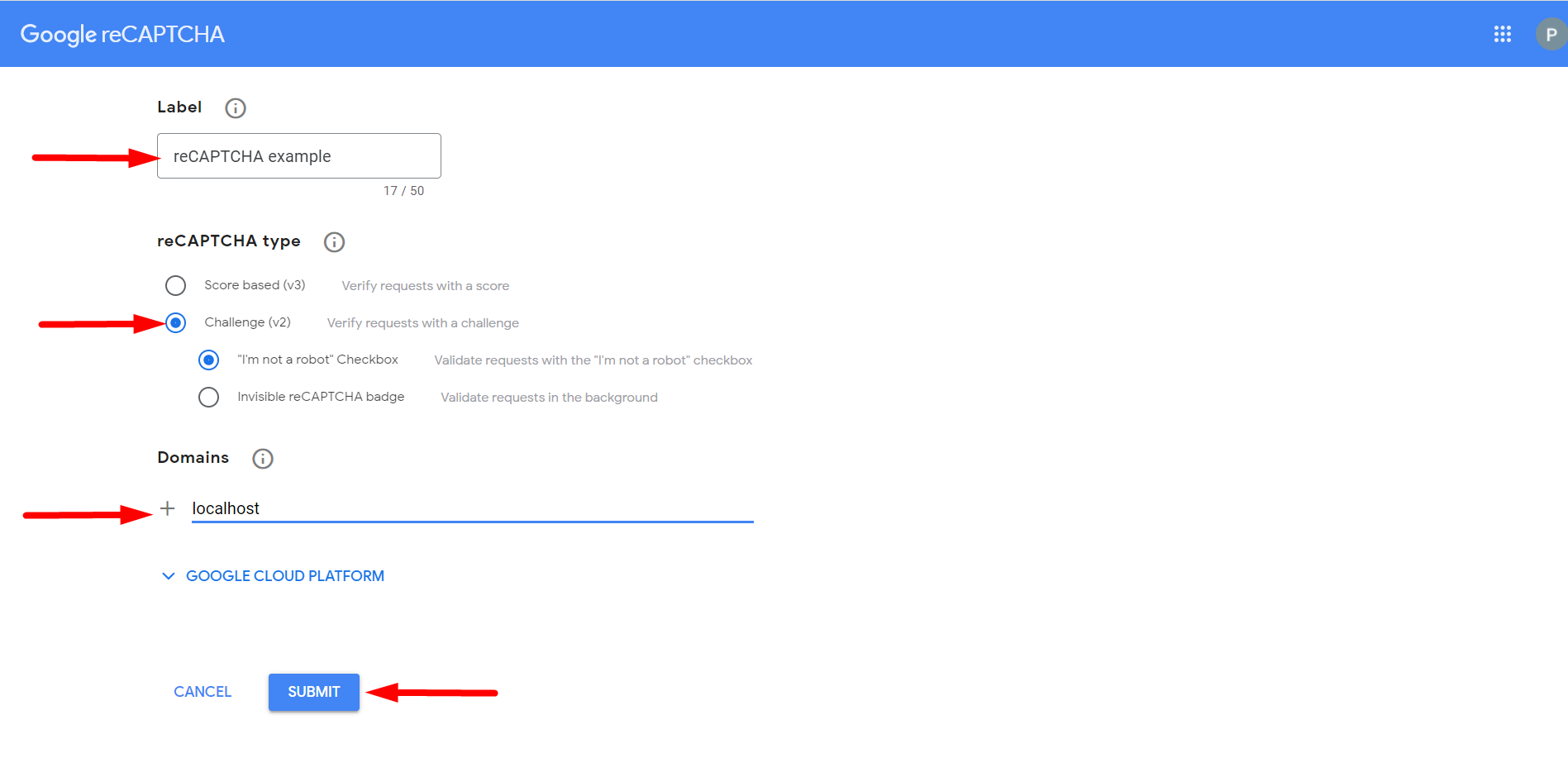
Kopiera nu nycklarna för att använda dem senare.
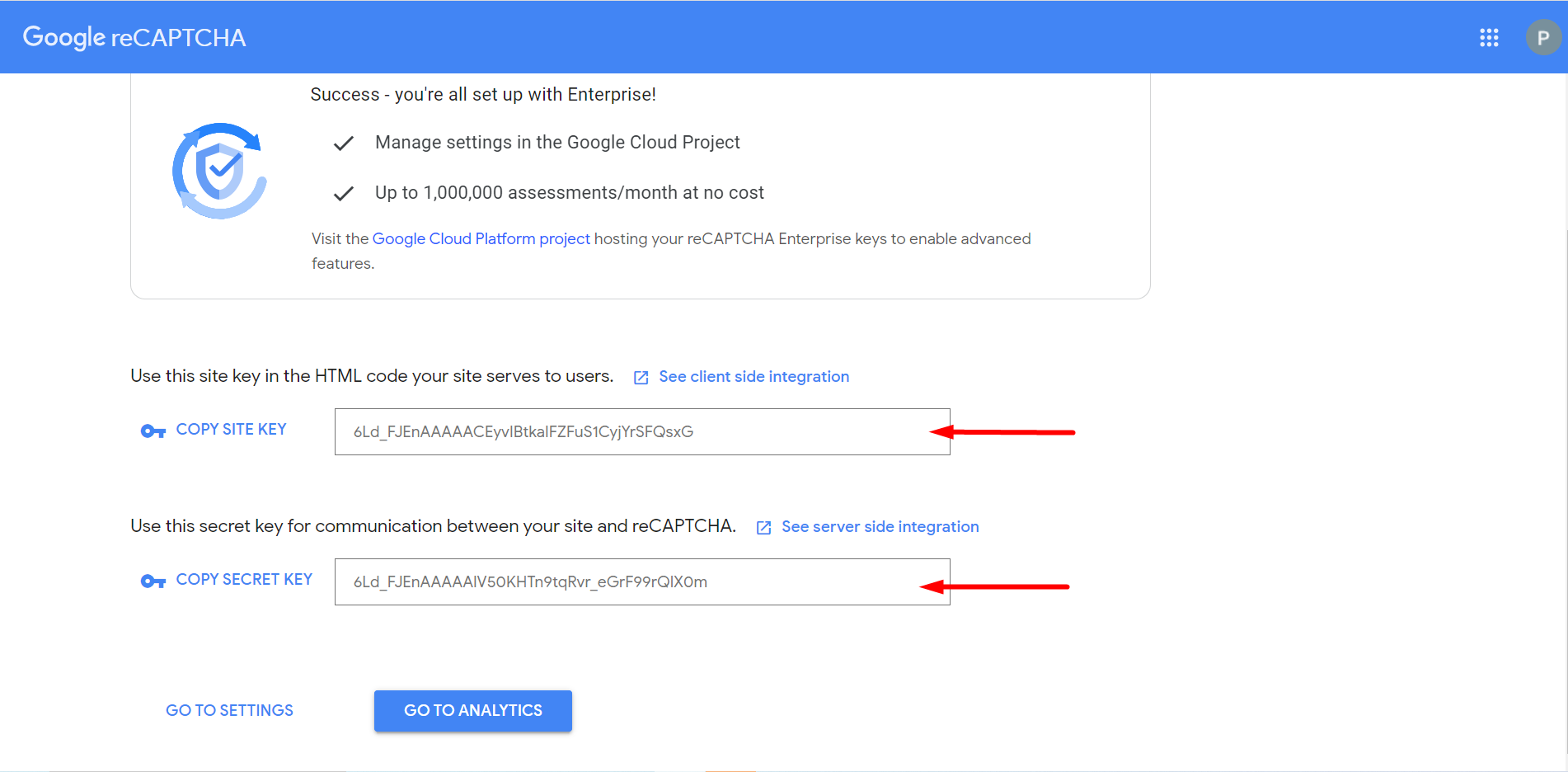
STEG 2 #
Från din WordPress instrumentpanelen hitta WP Recensioner -> Inställningar
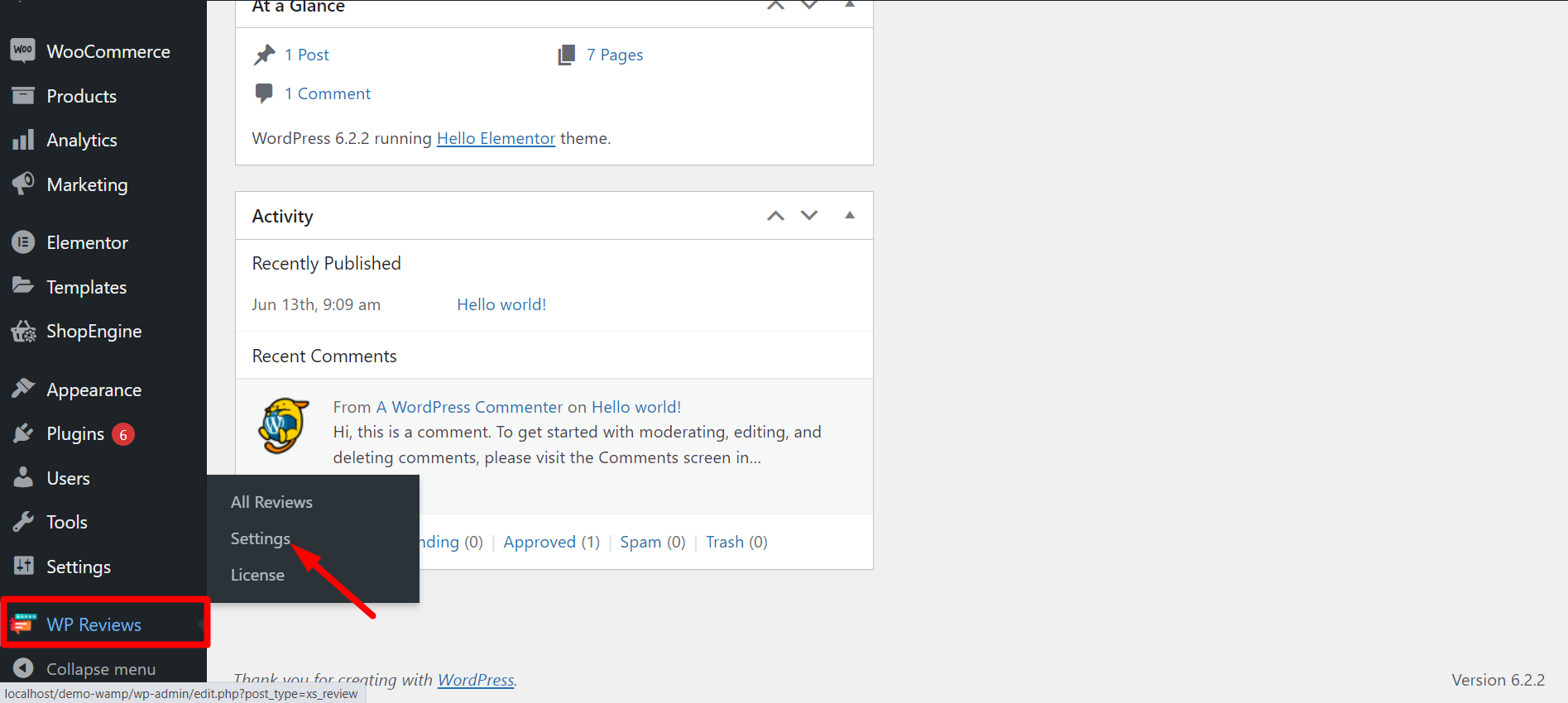
STEG 3 #
- Gå till fliken reCaptcha
- Aktivera reCaptcha
- Välj version (reCAPTCHA V2)
- Klistra in webbplatsnyckeln du kopierade tidigare
- Klistra in den hemliga nyckeln du kopierade tidigare
- Spara ändringar
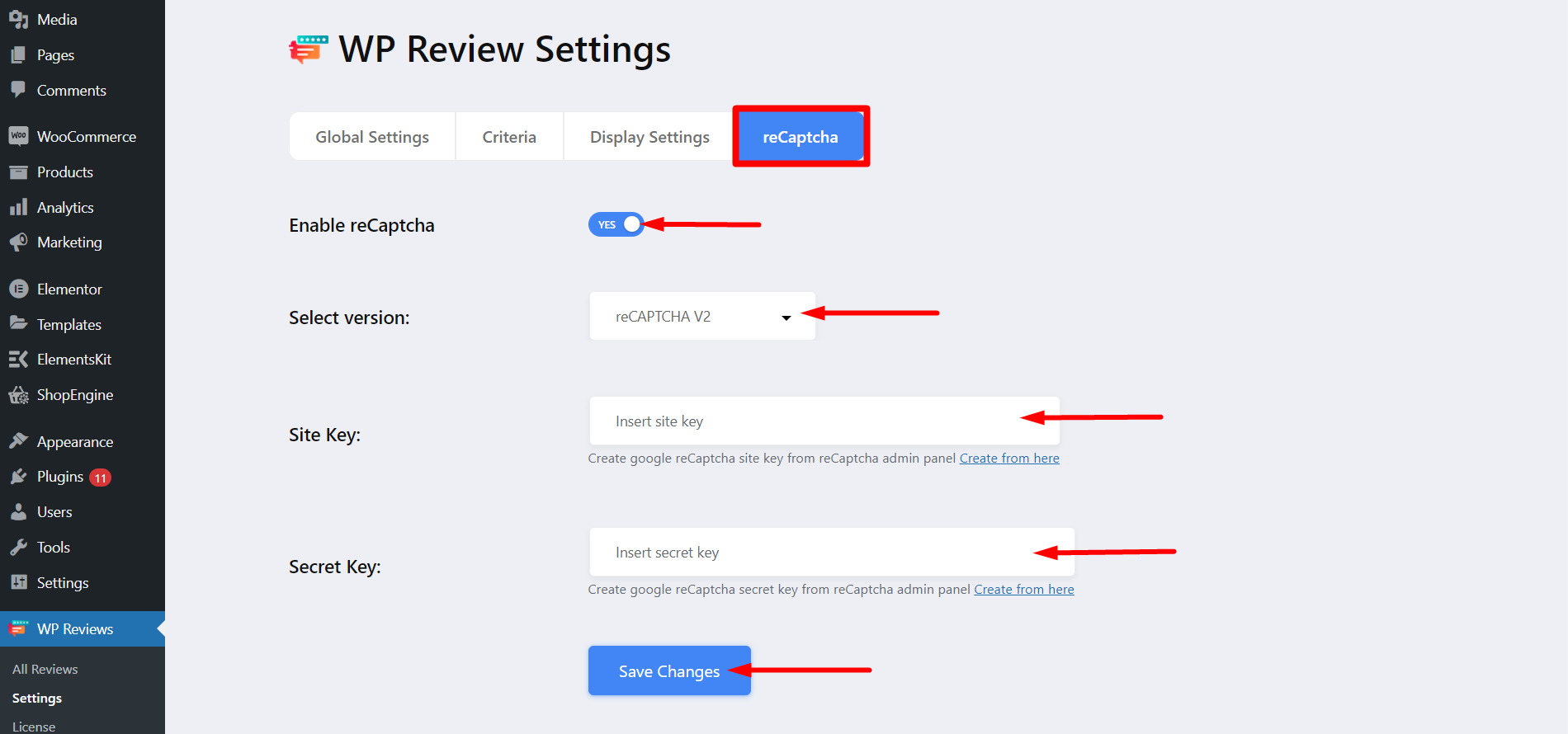
Om du inte skapade nycklarna så hitta Skapa härifrån och klicka, tar den dig till Google reCaptcha-webbplatsen.
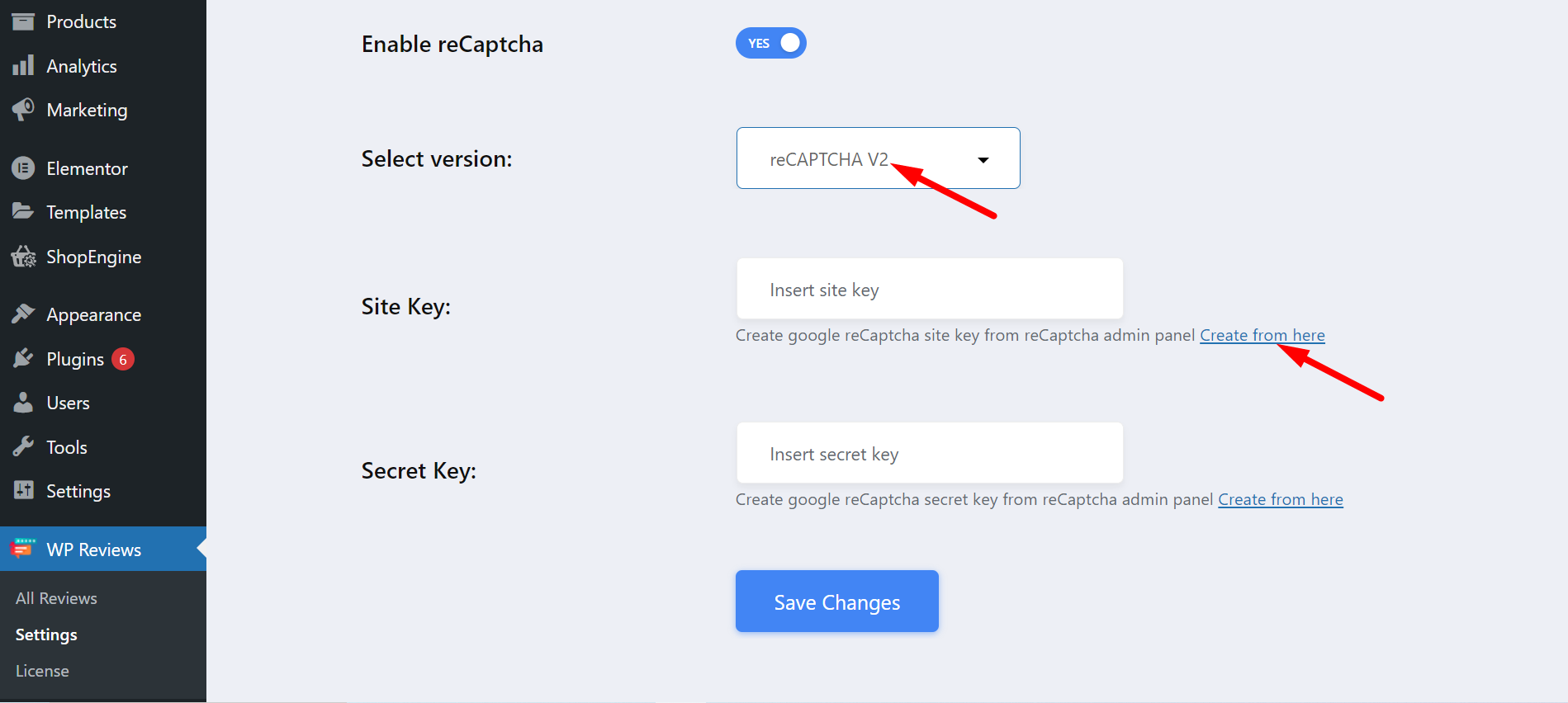
Lägga till Google ReCaptcha (V3) #
För att ställa in reCaptcha V3 på din webbplats måste du upprepa alla tre stegen i V2. Kom ihåg att du måste välja V3 för alla alternativ istället för V2. Lägg till sist nycklarna försiktigt.
Välj V3 så här 👇
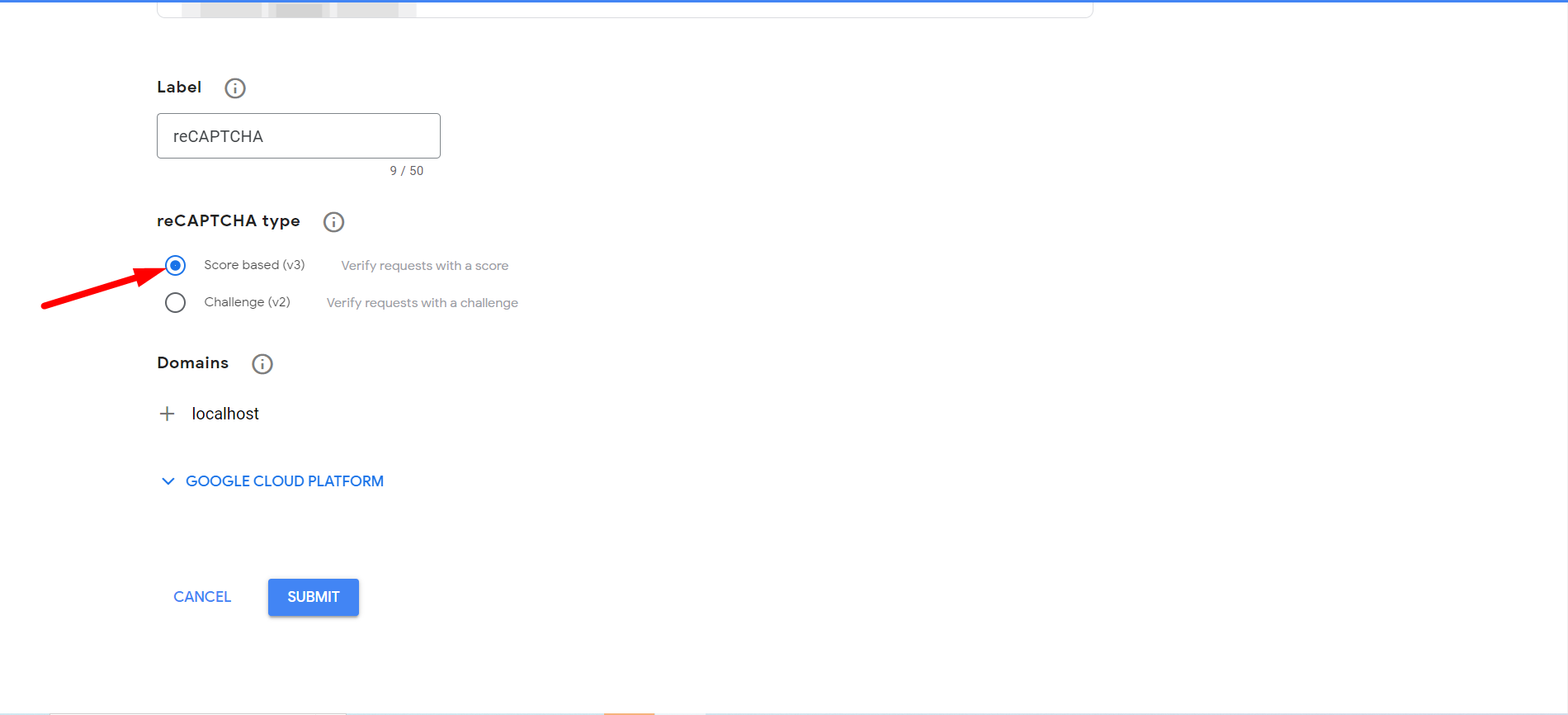
Kontrollera dina reCaptcha-inställningar #
Kolla reCaptcha V2, varsågod –
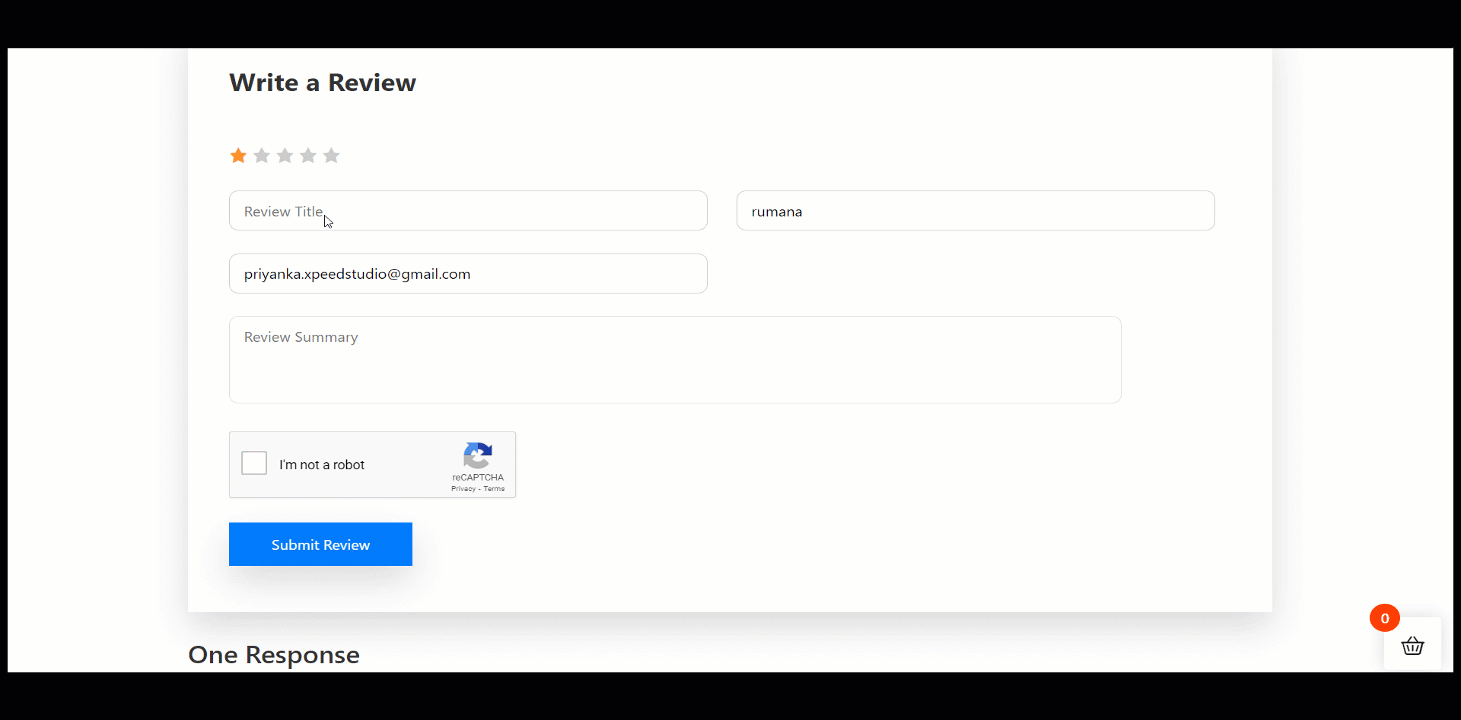
Men reCaptcha V3 betyder att ett formulär är skyddat från spam och bedrägliga aktiviteter. Användaren behöver inte göra något manuellt för att skicka in formuläret som vi såg i reCaptcha V2.
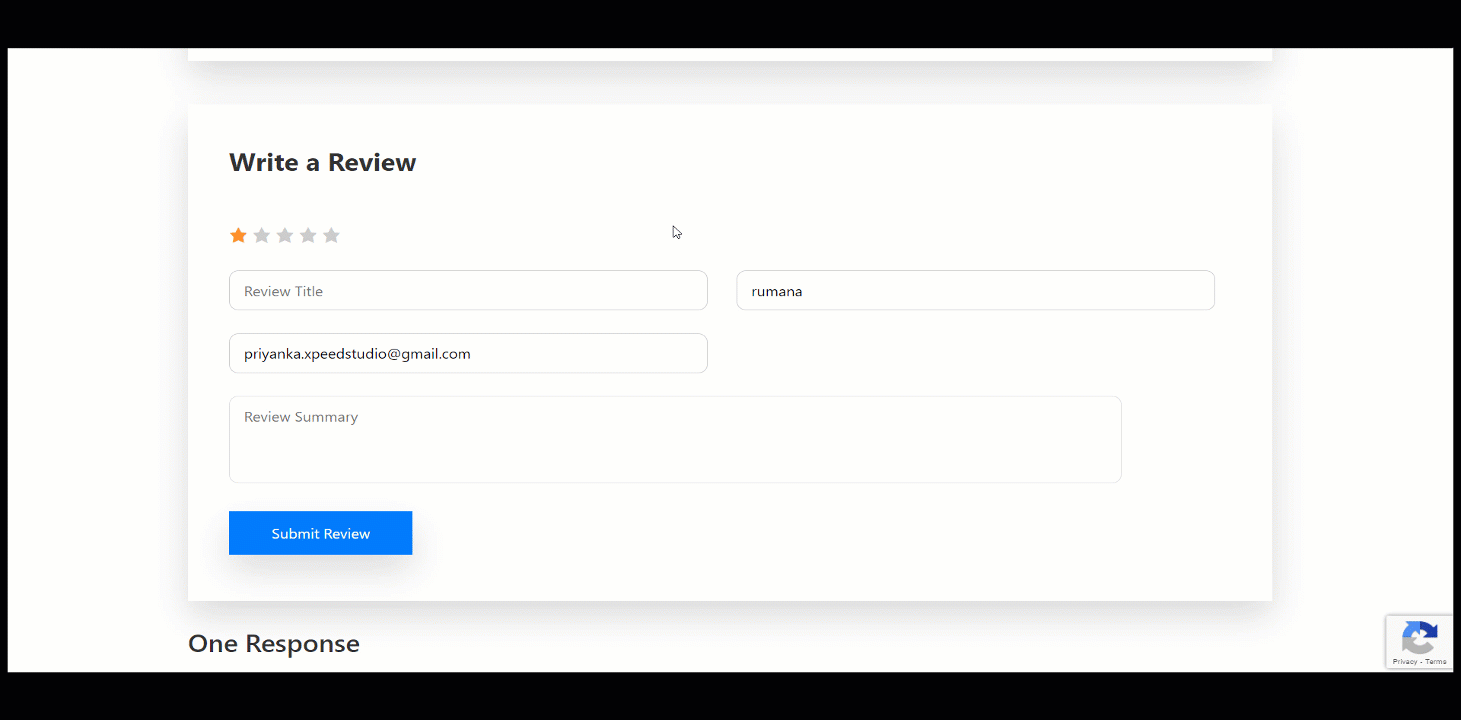
Detta är det! Följ stegen och lägg enkelt till reCaptcha på din WordPress-webbplats.





